docomo Wi-Fi は、NTTドコモのユーザーが無料で利用できる公衆無線LANサービスです。
iPhone XRを使用していて「docomoのWi-Fi につながりにくい、遅い」と感じることがあるかもしれません。その原因と解決策を紹介したいと思います。
docomo Wi-Fi への接続前提:0000docomoと0001docomo
docomo Wi-Fiに接続するためのネットワーク(SSID)には 0000docomoと0001docomo の2種類がありますが、0001docomo を使用することが推奨されています。
0000docomo:docomo Wi-Fi への接続時に「Wi-FiユーザIDとパスワード」入力が必要。
0001docomo:docomo Wi-Fi への接続時に何も入力する必要はなく自動的に接続される。
⇒ 0001docomoではiPhoneXRのSIMカードの情報に基づいて接続認証が行われています。
docomo Wi-Fi への接続前提:Wi-Fi対応エリアにいること
iPhoneXRが docomo Wi-Fi に接続するためには、iPhoneXRがdocomo Wi-Fiの対応エリアにいる必要があります。iPhoneXRが対応エリア内にいるかどうかは「設定」→「Wi-Fi」の次の画面で確認することができます。次の画面の通り 0000docomoや0001docomo が表示されている場合には、そのiPhoneXRはdocomo Wi-Fiの対応エリアにいることになります。
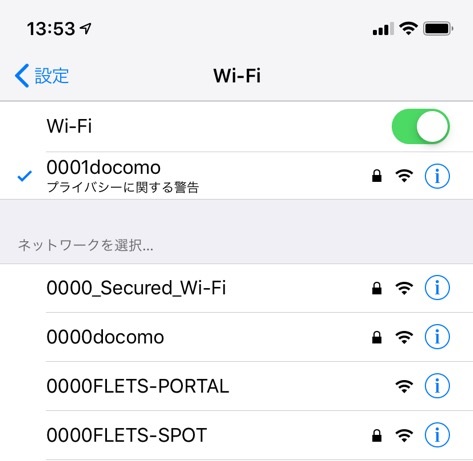
この画面の通りiPhoneXRは「0001docomo」へ自動的に接続されます。正常に自動的に接続された場合は、緑色でチェックマーク(✔)が 0001docomoの左側に表示されます。
iPhoneXRが docomo Wi-Fi に接続しない原因と対策法
1. iPhone XRのWi-Fi機能を「オン」にしましょう!
iPhone XRの「設定」⇒「Wi-Fi」の画面で、以下の画面通りグリーン(オン)であることを確認しましょう。正常時はこの設定状態だけで、iPhoneXRはdocomo Wi-Fiに自動接続します。
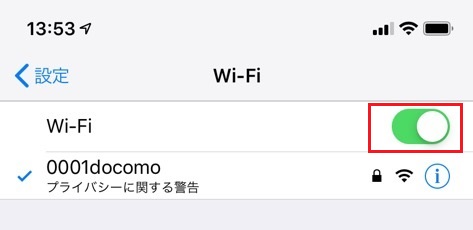
2. Wi-Fi 電波の良好な場所へ移動しましょう!
iPhoneXRでWi-Fiが有効化(オン)であり、かつ、docomo Wi-Fiのスポットにいたとしても接続できない場合、Wi-Fi 電波状態が悪い場所にいる可能性があります。
Wi-Fi電波のマークが「3段階の1つ目」だと快適な正常通信ができないどころか、Wi-Fi通信ができない場合もあります。少なくとも「3段階の2つ目」の所に移動するようにしましょう。
快適なWi-Fi通信を行うためには、上の画面の通り「3段階の3つ目」である必要があります。
3. 0001docomoにすでにあなたの他のデバイスをWi-Fi接続していると接続できません!
0001docomoにはご自身のiPhoneXRだけでなく、設定することで例えばPCも接続することができます。ただし、この0001docomoに同時接続することができるデバイスは1台だけです。
私はWindows PCを0001docomoに接続することがあるのですが、それを忘れてiPhoneをdocomo Wi-Fiに接続させようとした時に「あれっつながらない」というのはよくあります。
0001docomoに接続されるデバイスを1台だけにしましょう。そして、接続情報をキャッシュとして5分間は保持しているようなので、10分後くらいに再接続してみましょう。
4. iPhoneXRの電源をOFF・ON(iPhoneXRの再起動)をしましょう!
Wi-Fiは有効化(オン)しているし、iPhone以外の自身のデバイスはWi-Fi接続させていないしiPhoneXRが快適な docomo Wi-Fi の環境にいるのに0001docomoに接続できない場合には、iPhoneXRの電源をオフ・オンしてみましょう。これにより、Wi-Fi電波との接続状態を完全にリセットすることができます。
以上の方法により、iPhoneXRがdocomo Wi-Fiに接続できるようになるはずですが、それでも接続できない場合には以下の方法も試してみましょう。
・ iPhoneXRの電源OFF ⇒ SIMカードを抜く ⇒ SIMカードを挿す ⇒ iPhoneXRの電源ON
これでも接続できない場合はNTTドコモに電話して問い合わせてみましょう。可能性は低いですが iPhoneXRのハードウェア不良である可能性もあります。ご参考になれば幸いです。